
Michael Fisher
0
4179
673
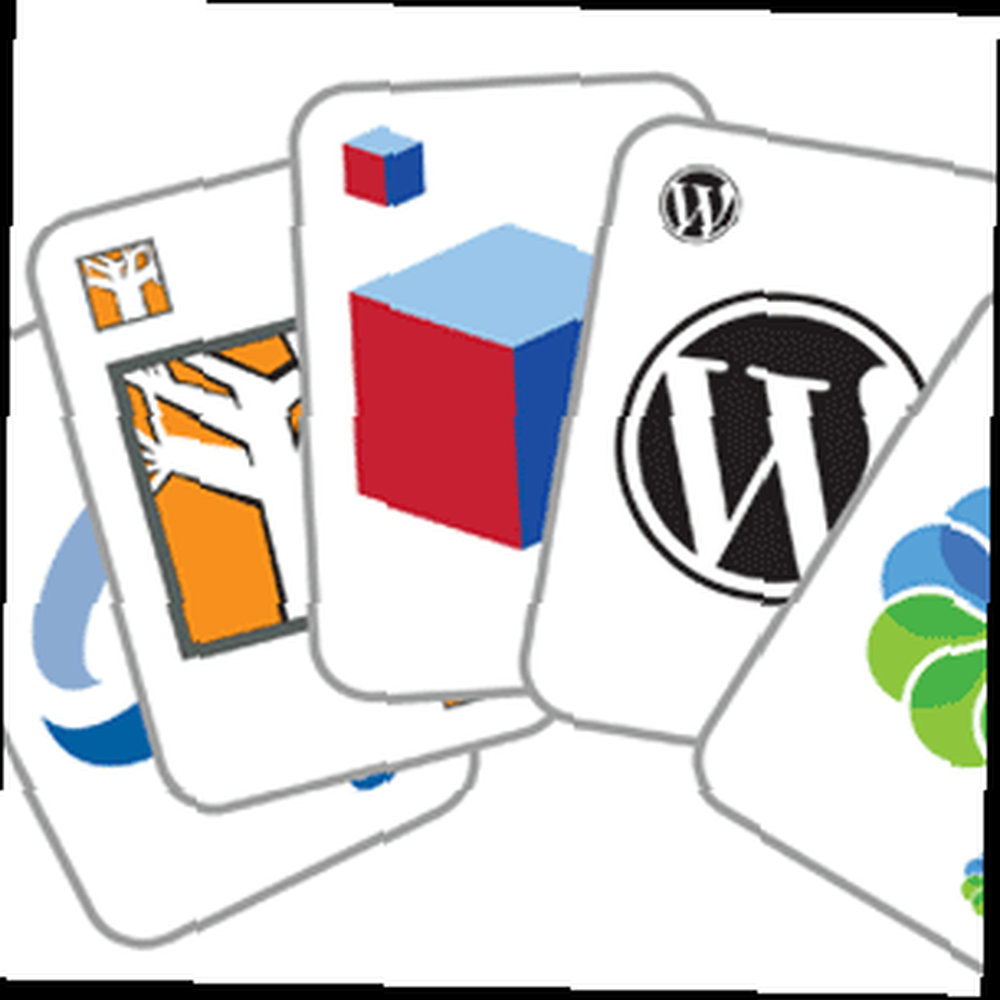 Nous avons déjà parlé de la configuration d’un serveur local auparavant, mais le processus est toujours relativement compliqué et il existe de nombreuses bizarreries et incompatibilités si vous essayez de l’exécuter sous Windows, ce qui ne génère rien de compliqué lorsque vous transférez le fichier vers un fichier. vrai site web. Et si vous pouviez simplement démarrer une machine virtuelle et avoir un accès instantané à une installation WordPress avec laquelle vous pourrez jouer, le tout contenu dans une configuration de serveur Web standard entièrement fonctionnelle? Ce serait vraiment génial, non? Bienvenue à Bitnami.
Nous avons déjà parlé de la configuration d’un serveur local auparavant, mais le processus est toujours relativement compliqué et il existe de nombreuses bizarreries et incompatibilités si vous essayez de l’exécuter sous Windows, ce qui ne génère rien de compliqué lorsque vous transférez le fichier vers un fichier. vrai site web. Et si vous pouviez simplement démarrer une machine virtuelle et avoir un accès instantané à une installation WordPress avec laquelle vous pourrez jouer, le tout contenu dans une configuration de serveur Web standard entièrement fonctionnelle? Ce serait vraiment génial, non? Bienvenue à Bitnami.
Exigences
- Lecteur VMWare pour Windows (Notez que cela ne fonctionnera pas si vous exécutez VMWare imbriqué dans une autre machine virtuelle, comme j'ai essayé de le faire).
- ou VirtualBox pour OSX et Windows.
Nous avons un guide PDF complet gratuit pour VirtualBox, alors assurez-vous de le télécharger aussi.
Qu'est-ce que Bitnami??
Donc, vous savez probablement ce qu’est une machine virtuelle; sinon, lisez ceci Qu'est-ce qu'une machine virtuelle? Tout ce que vous devez savoir Qu'est-ce qu'une machine virtuelle? Tout ce que vous devez savoir Les machines virtuelles vous permettent d'exécuter d'autres systèmes d'exploitation sur votre ordinateur actuel. Voici ce que vous devriez savoir à leur sujet. . Comme vous pouvez exécuter Linux sur une machine virtuelle, vous pouvez également installer un serveur Web. Les appliances Bitnami sont simplement un ensemble de fichiers de machine virtuelle avec un serveur Web préconfiguré, ainsi que des applications Web populaires telles que WordPress ou Joomla..
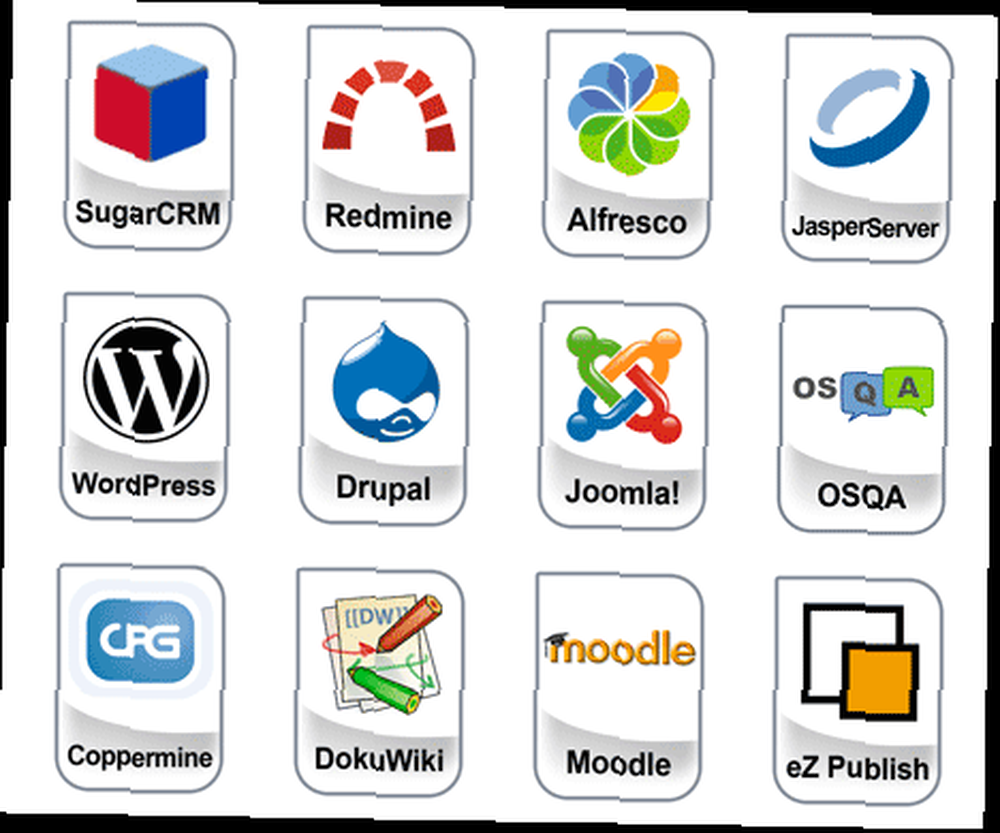
Essayons alors. Je suppose que VMWare Player est déjà installé. Rendez-vous sur le site Bitnami et trouvez une application Web que vous souhaitez essayer. Je vais utiliser WordPress. Il y a quelques options de téléchargement, mais nous voulons celle de la machine virtuelle.
Extrayez les fichiers téléchargés dans un dossier, puis ouvrez simplement le fichier VMX fourni avec le lecteur VMWare.
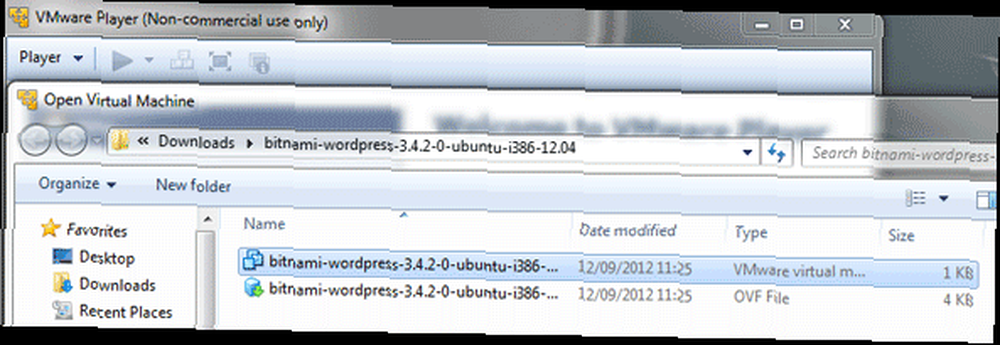
VirtualBox version 4 et supérieure nécessite quelques étapes supplémentaires pour démarrer:
- Créer une nouvelle machine virtuelle Ubuntu.
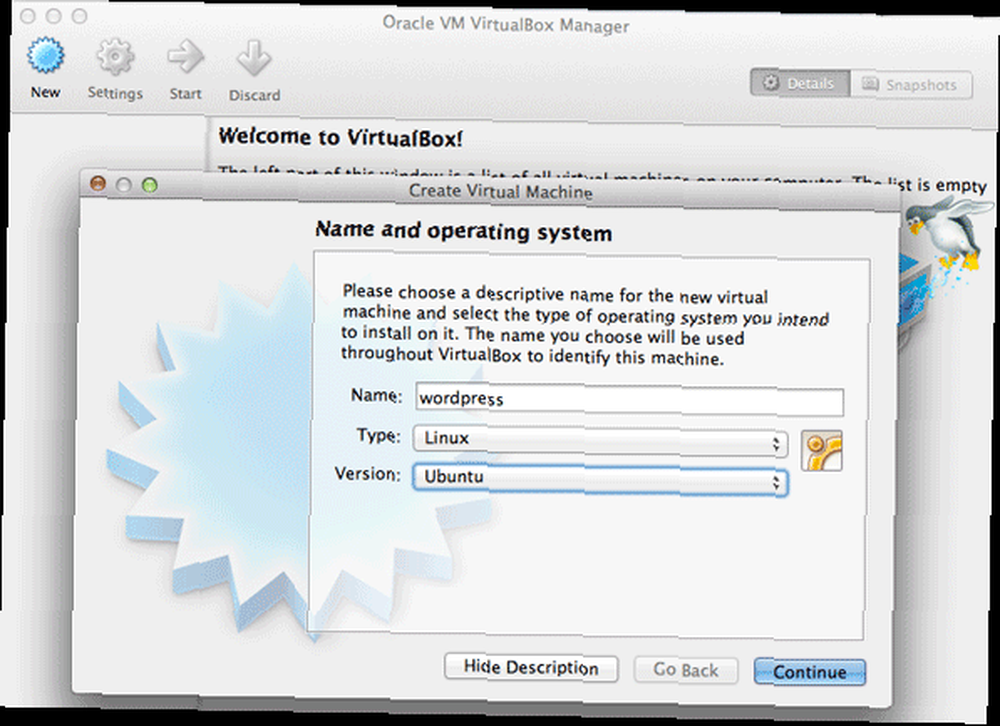
- Choisissez d'utiliser un disque dur virtuel existant, puis sélectionnez le fichier VMDK dans le dossier de la VM téléchargée (si vous en avez plusieurs, choisissez celui qui porte le nom de fichier le plus court, il s'agit du fichier de disque dur de base)..
- Exécuter la nouvelle machine virtuelle.
- Vous allez maintenant être démarré sur un écran de connexion. Par défaut, le nom d'utilisateur et le mot de passe sont tous deux “bitnami“. Vous serez invité à changer les deux à la première connexion.
- Ensuite, déterminez l'adresse réseau de votre VM. Avec Linux, vous pouvez taper ifconfig découvrir. Par défaut, le mien était sur un autre réseau privé de 10.x.x.x, qui est inaccessible de mon réseau domestique sur le 192.168.0.x.
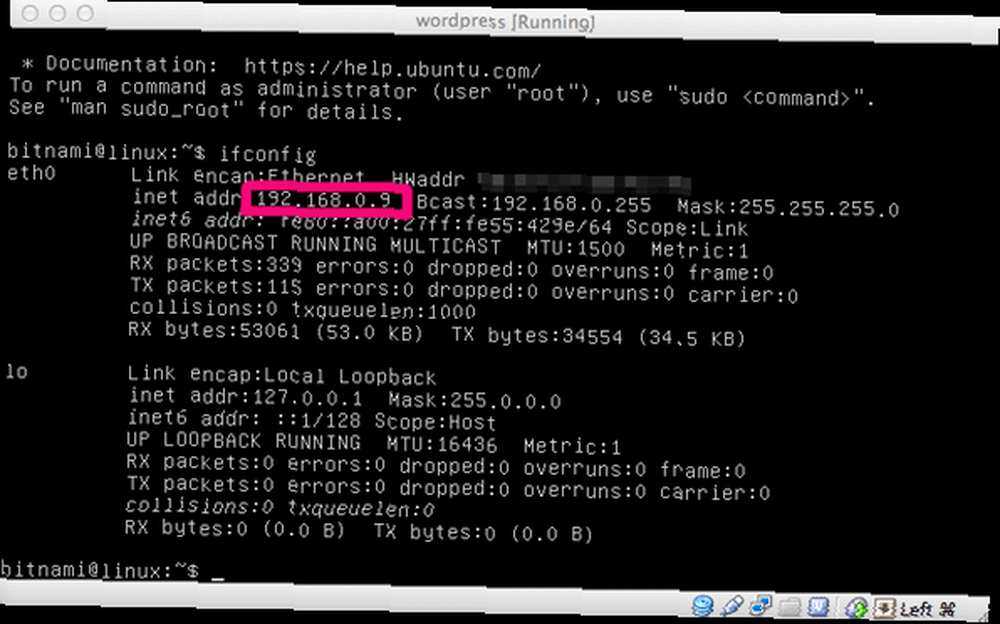
- Pour rendre votre machine virtuelle accessible à partir d'autres machines, modifiez les paramètres de la carte réseau pour qu'ils soient pontés (je n'ai pas eu beaucoup de chance lorsque je fais cela avec wifi sur OSX, mais Ethernet câblé a bien fonctionné). Redémarrer la VM.
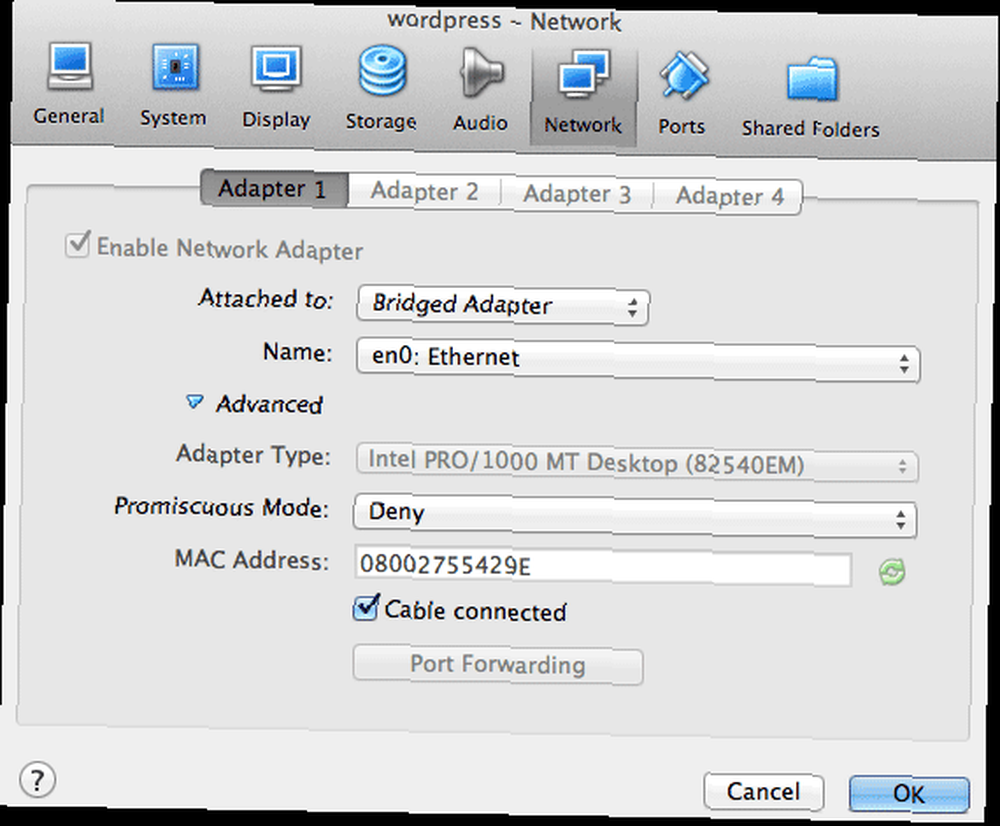
- Maintenant, vérifiez à nouveau l'adresse et tapez-la dans n'importe quel navigateur sur une machine locale. En cas de succès, vous devriez être accueilli avec ceci:

C'est fondamentalement tout ce qu'il y a à faire. Vous avez maintenant une configuration de machine virtuelle de serveur pleinement opérationnelle avec WordPress installé et prêt à fonctionner; le mot de passe et le nom d'utilisateur de l'application Web particulière sont décrits sur la page Bitnami. Dans le cas de WordPress, connectez-vous avec le nom d'utilisateur utilisateur et mot de passe bitnami. Vous pouvez faire à l’avance et installer des thèmes et des plugins aléatoires, et les tester.
Bien que WordPress vous permette de faire n'importe quoi via l'interface wp-admin, d'autres applications Web peuvent vous obliger à télécharger des fichiers. Suivez les instructions ici pour configurer SCP et SSH pour le transfert de fichiers..
Je dois dire, je pense que c'est vraiment incroyable. J'ai exploité des serveurs locaux dans le passé, mais j'ai toujours été un peu frustré par eux; ceci est un simple démarrage et vous donne un véritable environnement de serveur, avec PHPMyAdmin pour la base de données. Si vous préférez, vous pouvez simplement télécharger des piles de serveurs préconfigurées sans les applications, puis consulter l'installation vous-même, mais ceci est un peu plus avancé.
Cela pourrait-il être plus facile? J'en doute. Avez-vous déjà essayé d’exécuter une machine virtuelle serveur ou d’utiliser des piles Bitnami auparavant? Pensez-vous que vous allez enfin pouvoir utiliser WordPress maintenant??











